こんにちは、Windows10のサポートも終了し、いささかネタ切れ感のある灯子です💦
と思いきや、Windowsが勝手にネタを投げてきました(笑)⚾️
これは打ち返さねば🏏
ということで、この記事では、2025年11月18日に届いた、新しい更新プログラム「KB5072653」についてまとめていきます。
え、パッチチューズデーの時だけ、更新が来るんじゃないの?
そう思っていた方、この記事、必見です!
🎉ネタは突然やってくる
Windows10のサポートも終了し、ブログのネタ探しに少々困っていたわたし‥
「もう更新の話題は尽きたかな…」と思っていた矢先、なんとWindowsが勝手に新しいネタを投げ込んできました(笑)。
その名も 「KB5072653」
「え、更新ってパッチチューズデーの日だけじゃないの?」と思っていた方も多いでしょう。
わたしもそうでした。
ところが、11月18日の朝、突然わたしのPCに「今すぐ再起動」ボタンがポップアップ表示されたのです。
早速、Windows Updateを見てみると、下の画像のように「再起動が必要です」と表示されていました。
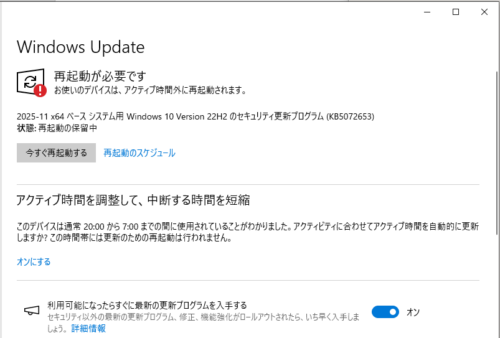
え、何これ?
大丈夫かなと、内心ビクビクしながらも、PCを再起動してみました。
再起動の様子をずっと見ていると、気が気で無くなるので、とりあえず、トイレへ(笑)
でも、戻ってくると再起動はすでに終わっていました。
所用時間はものの2~3分。
10月の累積更新では結構時間がかかったので、正直、この短さに拍子抜け。
10月のWindows10の更新の様子はこちらで詳しく書いています。ぜひ、ご覧ください。
👉【実録】泣いても笑っても、これが最後のWindows10更新:サポート終了
再起動後にWindows Updateを再び確認してみると、「最新の状態です」と表示が変わっています。
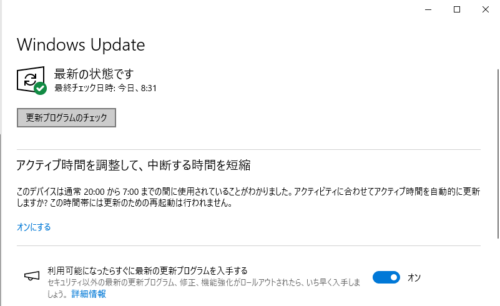
念のため、更新履歴画面を確認。
次の画像でおわかりのように「KB5072653」は無事、インストールされていました。
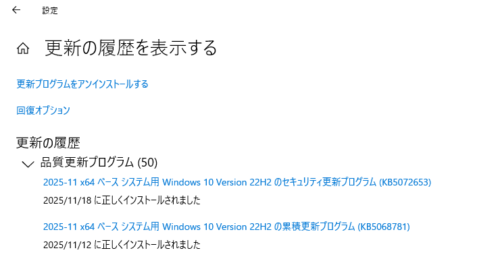
「ネタ切れだと思っていたら、Windowsが勝手にネタを投げてくる」
まさにそんな出来事でした。
🔍今回の更新プログラムの正体
さて、ここで気になるのは「KB5072653って一体何者?」ということです。
Windows Updateの履歴を見ると「セキュリティ更新プログラム」と表示されています。(前掲)
これだけ見ると「累積更新と同じように重い更新なのでは?」と不安になりますよね。
ところが実際には、この更新は Windows10のESU(拡張セキュリティ更新)ライセンスの準備パッケージ。
参考:Microsoft公式サポートページ
つまり「これからも更新を受け取るための受講証」のような役割を持つ更新なのです。
🔎累積更新との違い
以下、具体的な違いを簡単にまとめてみました。
- 累積更新プログラム(例:KB5066747、KB5066791、KB5068781)
→ 毎月のパッチチューズデーで配信される定例更新。
セキュリティ修正や不具合改善をまとめて含むため、サイズも大きく再起動に時間がかかる。 - 準備パッケージ(KB5072653)
→ 表示は「セキュリティ更新」でも、実体は「更新を受け取るための仕組みを整える軽い更新」。
再起動も数分で終わり、体感的には拍子抜けするほど短い。
🔧「利用可能になったらすぐに最新の更新プログラムを入手する」設定は必要?
わたしは、Windows Updateの「利用可能になったらすぐに最新の更新プログラムを入手する」設定を「オン」にしています。
理由は、7月の時点でESU登録を早く済ませるためにいち早く更新を受け取りたかったからで、今もそのままにしているだけです。
でも、この設定を「オフ」にしているからと言って、更新が受け取れないわけではありません。
ご自分のペースで「更新」作業をじっくりと取り組みたいという方、更新による不具合が心配な方は「オフ」でも全く問題はありません。
参考:Microsoft公式サポートページ
📚更新と準備の二段構え
Windows Updateには、大きく分けて 「更新」 と 「準備」 の二段構えがあります。
これをわかりやすく、学校に例えてみました。
- 累積更新=授業本編
セキュリティ修正や不具合改善など、実際の「内容」が詰まった授業。
だから時間も長く、集中して受ける必要があります。
10月の累積更新がまさにこれで、再起動も長めでした。 - 準備パッケージ=受講証
授業を受けるための「受講証」。
表示上は「セキュリティ更新」となっていても、実体は「授業を受けるための準備」。
軽くて短時間で終わり、トイレに行っている間に終わるくらい(笑)。
🔑ここは押さえておきたい安心ポイント
Windows Updateは突然届くと不安になりがちですが、種類ごとの特徴を理解しておけば安心です。
累積更新は毎月第2火曜(パッチチューズデー)に届くので予定が立てやすく、準備パッケージは不意打ちで届いても軽い更新なので心配はいりません。
さらに、Windows10の個人ユーザーは無料でESU対象(※条件を満たす必要あり)なので、受講証を入れておけば今後も更新を受け続けられます。
- 「累積更新」は毎月第2火曜(パッチチューズデー)に届くので、心構えができる。
- 「準備パッケージ」は不意打ちで届くけれど、軽いので心配不要。
- Windows10の個人ユーザーは無料でESU対象(※条件を満たす必要あり)なので、受講証を入れておけば今後も授業(更新)を受けられる。
【2025年最新版】Windows10 ESU登録はこれで解決!Microsoft Rewards・バックアップ・登録画面の出し方まで徹底解説
💾再起動前にバックアップ
更新が届くと「とりあえず再起動!」と押したくなりますが、(それはわたしのことです…(笑))累積更新のように重い更新の場合は、念のためバックアップを取っておくと安心です。
なぜバックアップが必要?
- 累積更新は重いため、まれに再起動後に不具合が出ることがあります。
- 大事なファイルや作業中のデータを守るために、更新前にコピーしておくと安心。
簡単なバックアップ方法
- 外付けHDDやUSBメモリに必要なファイルをコピーする(容量の心配がなく安心)
- クラウド保存(OneDriveやGoogle Driveなど)は容量制限や評判の面から、わたしはあまりおすすめしません
- 重要な作業中ならスクリーンショットやメモを残しておく(作業の記録用)
バックアップの具体的な方法については、こちらの記事で詳しくまとめています
👉ESU登録+外付けHDDで“もしも”に備える|Windows10ユーザーのわたしが選んだ延命術
Windowsを更新前の状態に戻せる「復元ポイント作成方法」に関しては、こちらの記事をご覧ください。👉【実録】泣いても笑っても、これが最後のWindows10更新:サポート終了
⚖️更新の重さの目安
Windows Updateの更新とひと口に言っても、実際にはいくつか種類があって、「重さ」がまったく違います。
ここでは代表的な更新の種類を比較してみましょう。
| 更新の種類 | 特徴 | 所要時間の目安 | 例 |
|---|---|---|---|
| 累積更新 | 毎月のパッチチューズデーで配信。セキュリティ修正や不具合改善をまとめて含む。サイズが大きい。 | 数十分かかることもある | KB5066747、KB5066791、KB5068781 |
| 機能更新 | 年1〜2回。新機能や大規模な変更を含む。サイズは数GB規模。 | 1時間以上かかる場合もある | Windows 10 → 11 など |
| 準備パッケージ/サービススタック更新 | 更新を受け取るための仕組みを整える軽い更新。表示は「セキュリティ更新」となることも。 | 数分で完了 | KB5072653 |
💡補足:Windows10 ESU登録済みPCには機能更新は提供されない?
ESU対象のPCは Windows10 22H2が最終バージョンであり、それ以降の「機能更新(新機能追加や大規模アップグレード)」は提供されません。
つまり、Windows10のESU登録済み環境では、「KB5072653」のような準備パッケージや「KB5068781」のような累積更新は届くけれど、機能更新は来ないので安心してOKです。
📝まとめ
では、まとめに行きましょう。
今回の更新「KB5072653」は、表示こそ「セキュリティ更新」ですが、実体は Windows10のESU準備パッケージ=受講証 でした。
累積更新のように重い授業本編ではなく、授業を受けるための受講証。
だからこそ、再起動もわずか数分で終わり、拍子抜けするほど軽かったのです。
準備パッケージは安心して「受講証」として受け取ってしまいましょう。
Windows Updateの更新は、ちょっと”怖い”イメージがありますが
- 累積更新=授業本編(重い)
- 準備パッケージ=受講証(軽い)
- 機能更新=大規模イベント(超重い)
この二段構えを理解しておけば、Windows10の更新が突然届いても怖がったり、慌てる必要はありません。
バックアップは、累積更新のときだけを意識すれば十分です。
なお、準備パッケージは累積更新のように毎月届くものではなく、必要なときだけスポットで配信される特殊な更新です。
📌KB5072653はWindows10のセキュリティ更新を継続して受け取るための準備パッケージ。
ビビりな性格のわたしにとって、この情報を知ることでずっと安心感が増しました。
更新は“怖いもの”ではなく、安心のための仕組みなんだと理解できました。
そして何より――
「ネタ切れだと思っていたら、Windowsが勝手にネタを投げてくる」⚾️
それをしっかり打ち返すのも、ブログ運営の楽しみのひとつですね🏏
今日もここまでお付き合いくださり、ありがとうございました。






コメント